
Zusätzlich zu Dateien, die die direkte Komponente eines Programms und des Betriebssystems selbst sind, gibt es auch temporäre Dateien, die operative Informationen enthalten. Diese können Protokolldateien, Sitzungen im Browser, Leiter-Skizzen, autostendierte Dokumente, Aktualisierungsdateien oder ausgepackte Archive sein. Diese Dateien werden jedoch nicht in der gesamten Systemscheibe chaotisch erstellt, es gibt einen strengsten Platz für sie.
Die Lebensdauer solcher Dateien ist sehr klein, sie hören in der Regel unverzüglich nach dem Abschluss des laufenden Programms, den Abschluss der Sitzung des Benutzers oder zum Neustart des Betriebssystems auf. Sie konzentrieren sich in einem speziellen Ordner namens TEMP, der einen nützlichen Ort auf der Systemdiskette besetzt. Windows ohne Probleme ermöglicht jedoch auf verschiedene Weise Zugriff auf diesen Ordner.
Öffnen Sie den Temp-Ordner unter Windows 7
Es gibt zwei Arten von Ordnern mit temporären Dateien. Die erste Kategorie gehört den Benutzern auf dem Computer, das zweite Betriebssystem selbst verwendet den zweiten. Es gibt keine Dateien und das gleiche, aber meistens kommen verschiedene, da der Termin noch anders ist.Für den Zugriff auf diese Orte können bestimmte Einschränkungen angewendet werden - es ist notwendig, Administratorrechte zu haben.
Methode 1: Finden Sie den Temp-Systemordner im Dirigenten
- Auf dem Desktop mit der linken Maustaste müssen Sie auf das Symbol "Mein Computer" klicken, das Explorer-Fenster öffnet sich. Klicken Sie in der Adressleiste auf C: \ Windows \ TEMP (oder einfach kopieren und einfügen), und drücken Sie dann "Enter".
- Unmittelbar danach öffnet der notwendige Ordner, in dem wir temporäre Dateien sehen werden.
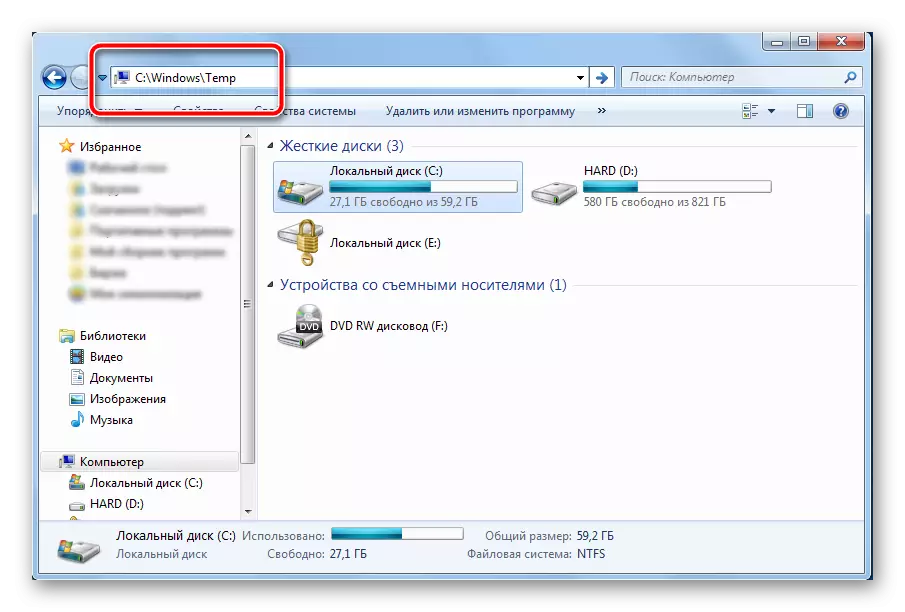
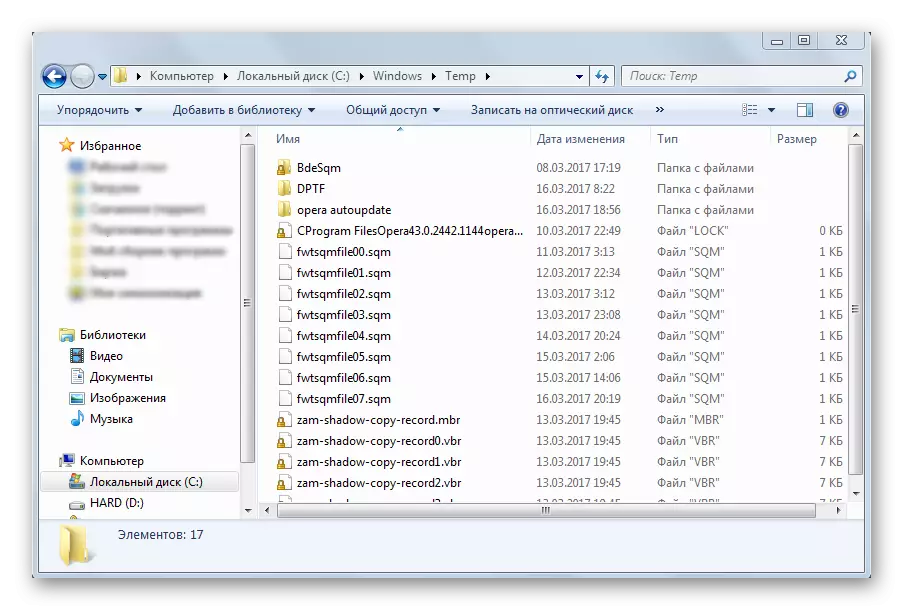
Methode 2: Finden Sie einen benutzerdefinierten Temp-Ordner im Dirigenten
- Die Methode ist ähnlich - in demselben Adressfeld müssen Sie Folgendes einfügen:C: \ Benutzer \ user_name \ appdata \ local \ temp
Wo anstelle von Benutzername, müssen Sie den Namen des erforderlichen Benutzers verwenden.
- Nachdem Sie auf die Schaltfläche "Enter" geklickt haben, wird ein Ordner mit temporären Dateien sofort geöffnet, der derzeit von einem bestimmten Benutzer benötigt wird.
Methode 3: Öffnen Sie den Benutzerordner-Temp mit dem Execute-Tool
- Auf der Tastatur müssen Sie gleichzeitig die Schaltflächen "Win" und "R" drücken, dann wird das kleine Fenster mit der Überschrift "Run" geöffnet
- Im Fenster im Eingabefeld müssen Sie die Adresse% TEMP% wählen, und klicken Sie dann auf die Schaltfläche "OK".
- Unmittelbar nach dem Schließen dieses Fensters wird das Explorer-Fenster stattdessen mit dem erforderlichen Ordner geöffnet.

Alte temporäre Dateien löschen können den nützlichen Speicherplatz auf der Systemdiskette erheblich freigeben. Einige Dateien können im Moment verwendet werden, sodass das System nicht sofort löschen kann. Es ist ratsam, die Dateien nicht zu reinigen, deren Alter nicht 24 Stunden erreicht hat - dadurch wird eine Überlastung des Systems infolge ihrer Erstellung ausgeschlossen.
Siehe auch: So zeigen Sie versteckte Dateien und Ordner in Windows 7
